- Chris Hoffman
@chrisbhoffman
- April 25, 2017, 10:24am EDT


Alle Webbrowser speichern eine Liste der Webseiten, die Sie besucht haben. Sie können diese Liste jederzeit löschen, um Ihren Browserverlauf zu löschen und die auf Ihrem Computer, Smartphone oder Tablet gespeicherten Spuren zu verwischen. Jeder Browser verfügt über einen eigenen Verlauf, sodass Sie den Verlauf an mehreren Stellen löschen müssen, wenn Sie mehr als einen Browser verwendet haben.
VERWEIST: Privates Surfen in jedem Webbrowser aktivieren
In Zukunft können Sie den Modus „Privates Surfen“ verwenden, um auf sensiblen Websites zu surfen, ohne dass Ihr Browser einen Verlauf speichert. Sie müssen den Verlauf nicht mehr löschen.
Google Chrome für Desktop
VERWEIST: So löschen Sie Ihren Browserverlauf in Google Chrome
Um Ihren Browserverlauf in Chrome zu löschen, klicken Sie unter Windows, macOS oder Linux auf das Menü mit den drei Punkten > Weitere Tools > Browserdaten löschen. Sie können auch Strg+Umschalt+Entf drücken, um diesen Bildschirm unter Windows zu öffnen, oder Befehl+Umschalt+Entf auf einem Mac drücken.
Um Ihren gesamten Browserverlauf zu löschen, wählen Sie im Feld am oberen Rand des Bildschirms „vom Anfang der Zeit“ aus und aktivieren Sie die Option „Browserverlauf“. Sie können hier auch andere private Daten löschen, darunter Ihren Download-Verlauf, Cookies und Browser-Cache.
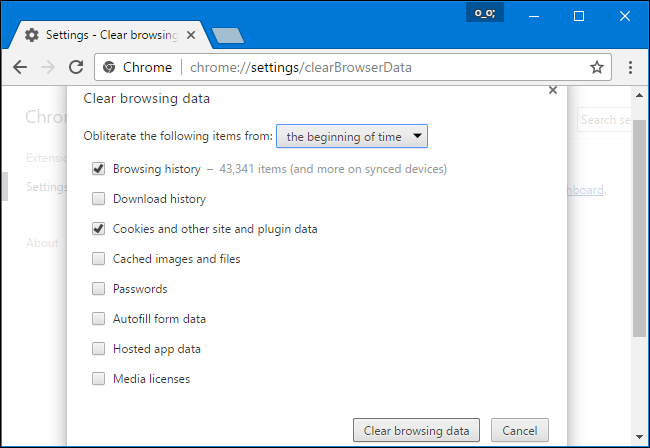
Google Chrome auf Android oder iOS
Um Ihren Browserverlauf in Google Chrome auf Android oder iOS zu löschen, tippen Sie auf „Menü“ > „Einstellungen“ > „Datenschutz“ > „Browserdaten löschen“.
Auf einem Android-Gerät müssen Sie oben auf dem Bildschirm auswählen, wie viele Daten Sie löschen möchten. Wählen Sie vom „Anfang der Zeit“ an, um alles zu löschen. Auf einem iPhone oder iPad löscht Chrome standardmäßig alle Ihre Browserdaten und lässt Sie hier keine anderen Zeiträume auswählen.
VERWANDT: So löschen Sie Ihren Browserverlauf auf Android
Vergewissern Sie sich, dass die Option „Browserverlauf“ hier aktiviert ist, und tippen Sie auf die Schaltfläche „Daten löschen“ oder „Browserdaten löschen“. Sie können hier auch andere Arten von persönlichen Daten löschen, einschließlich Cookies und zwischengespeicherte Dateien.

Safari auf iOS
Verbunden: So löschen Sie Ihren Browserverlauf in Safari für iOS
Um Ihren Browserverlauf in Safari auf einem iPhone oder iPad zu löschen, müssen Sie die App „Einstellungen“ aufrufen. Navigieren Sie zu Einstellungen > Safari > Verlauf und Websitedaten löschen. Tippen Sie auf die Option „Verlauf und Daten löschen“, um Ihre Wahl zu bestätigen.
Diese Schaltfläche löscht alle sensiblen Browsing-Daten, einschließlich Ihrer Cookies und des Caches.
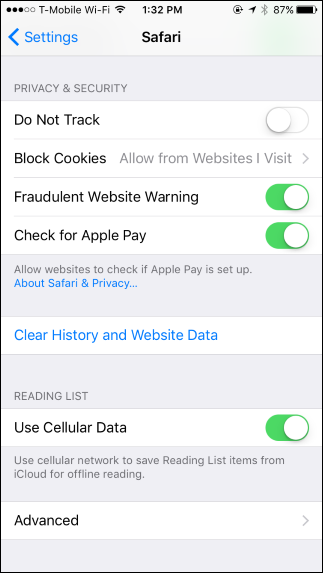

Mozilla Firefox
VERWEIS: So löschen Sie Ihren Browserverlauf in Firefox
Um Ihren Browserverlauf in Firefox auf dem Desktop zu löschen, klicken Sie auf Menü > Verlauf > Löschen. Sie können auch Strg+Umschalt+Löschen drücken, um dieses Tool unter Windows zu öffnen, oder Befehl+Umschalt+Löschen auf einem Mac.
Um Ihren gesamten Browserverlauf zu löschen, wählen Sie oben im Fenster „Alles“ und markieren Sie „Browser & Download-Verlauf“ in der detaillierten Liste der zu löschenden Elemente. Sie können hier auch andere Arten von privaten Daten löschen, einschließlich Cookies, Browser-Cache, Offline-Webseitendaten und webseitenspezifische Einstellungen.
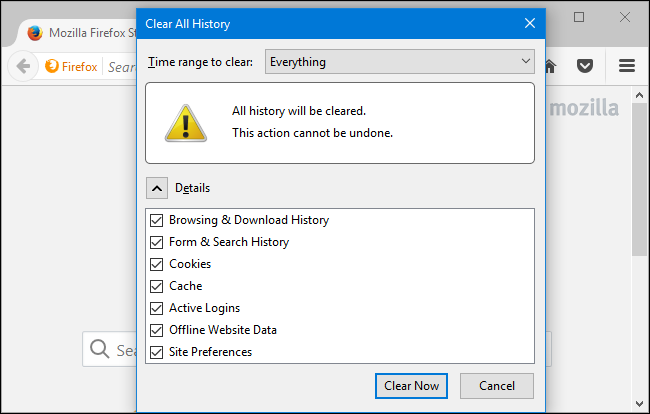
Microsoft Edge
VERWEIST: So löschen Sie Ihren Browserverlauf in Microsoft Edge
Um Ihren Browserverlauf in Microsoft Edge zu löschen, klicken Sie auf Menü > Einstellungen > Auswählen, was gelöscht werden soll. Sie können auch Strg+Umschalt+Entf drücken, um diese Optionen zu öffnen.
Vergewissern Sie sich, dass das Feld „Browserverlauf“ markiert ist, und klicken Sie auf „Löschen“. Sie können hier auch andere Arten von privaten Daten löschen, einschließlich Ihres Download-Verlaufs, zwischengespeicherter Daten, Cookies und Tabs, die Sie beiseite gelegt haben. Markieren Sie einfach die Art von Daten, die Sie löschen möchten, und klicken Sie auf die Schaltfläche „Löschen“.

Safari auf einem Mac
VERWEIST: So löschen Sie den Browserverlauf und die Cookies von Safari unter OS X
Um Ihren Browserverlauf in Safari auf einem Mac zu löschen, klicken Sie auf Verlauf > Verlauf in Safari löschen. Wählen Sie den Zeitraum, für den Sie den Verlauf löschen möchten, und klicken Sie auf „Verlauf löschen“. Um alles zu löschen, wählen Sie „Gesamter Verlauf“.
Safari löscht Ihren Browserverlauf sowie Ihre Cookies, zwischengespeicherten Dateien und andere browsingbezogene Daten.

Internet Explorer
VERWEIST: So löschen Sie den Browserverlauf im Internet Explorer
Um den Browserverlauf im Internet Explorer zu löschen, klicken Sie auf Menü > Sicherheit > Browserverlauf löschen oder drücken Sie Strg+Umschalt+Löschen.
Vergewissern Sie sich, dass die Option „Verlauf“ hier aktiviert ist und klicken Sie auf „Löschen“. Sie können hier auch andere Arten von privaten Daten löschen, einschließlich Ihrer temporären Internetdateien, des Download-Verlaufs und der Cookies.
Standardmäßig behält der Internet Explorer Cookies und temporäre Internetdateien für Websites, die Sie als Favoriten gespeichert haben. Deaktivieren Sie hier die Option „Daten der bevorzugten Websites beibehalten“, um sicherzustellen, dass der Internet Explorer alles löscht.

Wenn Sie einen anderen Browser verwenden, sollten Sie irgendwo in dessen Menüs oder auf dem Einstellungsbildschirm eine Option „Browserverlauf löschen“ finden. In Opera finden Sie diese Option zum Beispiel im Menü > Weitere Tools > Browserdaten löschen.
Chris Hoffman ist Chefredakteur von How-To Geek. Er schreibt seit über einem Jahrzehnt über Technologie und war zwei Jahre lang Kolumnist bei PCWorld. Chris hat für die New York Times geschrieben, wurde als Technologieexperte von Fernsehsendern wie NBC 6 in Miami interviewt und seine Arbeit wurde von Nachrichtensendern wie der BBC veröffentlicht. Seit 2011 hat Chris über 2.000 Artikel geschrieben, die fast eine Milliarde Mal gelesen wurden – und das nur hier bei How-To Geek.Read Full Bio “